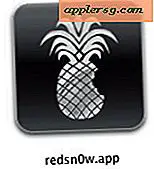Sådan opdateres og installeres iOS 11 på iPhone eller iPad

iOS 11 er nu ude i det vilde, men hvis du ikke er særlig erfaren af at installere softwareopdateringer til din iPhone eller iPad, kan du være interesseret i at vide, at der er flere måder at opdatere en enhed til iOS 11 på.
Denne vejledning viser dig, hvordan du installerer iOS 11 og opdaterer en iPhone, iPad eller iPod touch til det nyeste tilgængelige operativsystem. Du vil kunne opdatere direkte på selve enheden eller via en computer ved hjælp af iTunes.
Denne vejledning forudsætter, at du har en kompatibel iPhone, iPad eller iPod touch. Den komplette iOS 11-kompatible enhedsliste er her, men i det væsentlige, hvis du har en iPhone 5S eller nyere, eller en iPad Air eller nyere, eller en iPod touch 6 generation eller nyere, er din enhed kompatibel med iOS 11.
Husk at 32-bit apps ikke fungerer i iOS 11, så hvis du har en kritisk app, der er 32-bit og endnu ikke opdateret til at være 64-bit, vil du måske holde af med at installere iOS 11 som appen vil ikke længere fungere. Du kan tjekke, hvilke apps der er 32-bit med disse instruktioner.
Trin 1: Sikkerhedskopiering af iPhone eller iPad
Du kan sikkerhedskopiere til iCloud eller iTunes, eller begge dele. Aldrig springe over en sikkerhedskopi, før du installerer en softwareopdatering. Manglende backup kan resultere i permanent tab af data, hvis noget går galt under opdatering og installation af systemsoftwaren. Heldigvis er sikkerhedskopiering nem, og du kan sikkerhedskopiere til iCloud eller til en computer via iTunes.
Sikkerhedskopiering til iCloud
- Åbn appen "Indstillinger" og tryk på dit navn for at få adgang til iCloud-indstillinger (ældre iOS-versioner har en direkte indstilling for "iCloud")
- Nu tryk på "iCloud" og derefter gå til "iCloud Backup"
- Vælg "Back Up Now" og lad iCloud backup fuldføre

Sikkerhedskopiering til iTunes
- Slut iPhone eller iPad til computeren via et USB-kabel
- Start iTunes og vælg den tilsluttede iOS-enhed ved at klikke på det lille enhedslogo øverst til venstre på iTunes-skærmen
- På oversigtsskærmen i iTunes skal du vælge "Back Up Now" (sørg for, at funktionen Krypteret backup er slået til, så backupen gemmer adgangskoder og Health app-data)
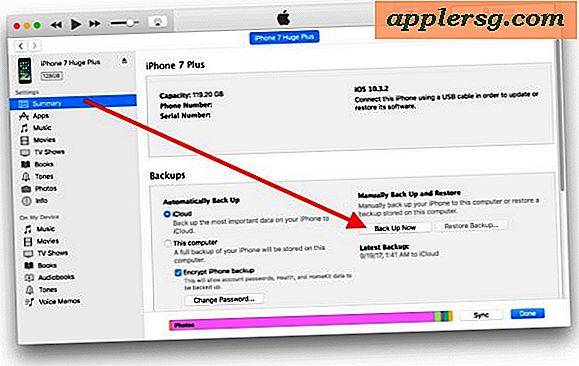
Trin 2: Opdatering til iOS 11 på iPhone eller iPad
Du kan opdatere systemsoftwaren direkte på iOS-enheden med det, der er kendt som opdateringsmekanismen Over-the-Air i appen Indstillinger, eller du kan opdatere iOS med iTunes og en computer. Du kan bruge den metode, der virker for dig, men generelt ved hjælp af iOS Software Update-mekanismen er det enkleste og mest direkte, da det ikke kræver at oprette forbindelse til en Mac eller pc.
Sådan opdateres iPhone eller iPad til iOS 11 direkte på enheden via indstillinger
Du kan opdatere til iOS 11
- Sikkerhedskopier iPhone eller iPad til iCloud eller iTunes, før du begynder
- Åbn appen "Indstillinger" i iOS
- Gå til "General" og derefter til "Software Update"
- Vent til "iOS 11" vises og vælg "Download & Install"
- Tilslutte sig de forskellige vilkår og betingelser
- IPhone eller iPad genstarter, når installationen er færdig og starter i iOS 11

Du afslutter opsætningen, og så er du på iOS 11. Tjek nogle af de bedste funktioner i iOS 11, hvis du vil have en start, ellers udforske og have det sjovt med det nye operativsystem.
Opdatering til iOS 11 på iPhone eller iPad med iTunes
- Sikkerhedskopier iPhone eller iPad, hvis du ikke allerede har gjort det, skal du ikke springe over en sikkerhedskopi
- Slut iPhone eller iPad til computeren med iTunes, og start iTunes
- Vælg enheden i iTunes ved at klikke på enhedsikonet i øverste venstre hjørne, dette går til skærmen til enhedsoversigt
- Vælg knappen "Opdater" i iTunes, når opdatering af iOS 11 vises
- Tilslutte sig de forskellige vilkår og tjenester og fortsæt med installationen
Når iPhone eller iPad er færdig med at installere iOS 11, starter enheden i iOS 11, hvor du vil blive præsenteret med nogle få enkle opsætningsmuligheder for at komme i gang. Når du er færdig, er du tilbage til startskærmen og klar til at bruge den nyeste version af systemsoftwaren!
Sidebesked til opdatering med iTunes: Avancerede brugere kan være interesserede i at bruge firmwarefiler med iTunes til at opdatere i stedet. Du kan få de nødvendige iOS 11 IPSW-fildownloads her til dette formål. Under anvendelse af IPSW er det ikke særlig komplekst, men det betragtes stadig kun for brug af teknisk kyndige enhedsejere.
Færdig! Du har opdateret til iOS 11, hvad nu?
Nu hvor du er opdateret, kan du se nogle af de bedste nye funktioner i iOS 11, der er tilgængelige på iPhone og iPad. Nogle af ændringerne i operativsystemet er ret subtile, så det kan være nyttigt at få nogle af de bedste påpegede, men som altid er det umagen værd at udforske softwaren selv og få en fornemmelse for, hvad der er nyt.
Nogle brugere har rapporteret problemer med batteridræning med iOS 11, men typisk løser disse typer af batteriproblemer sig inden for en dag eller to, da operativsystemet udfører husholdningsfunktion, når den er tilsluttet til opladning. Hvis ikke, kan du tjekke nogle tip til at løse batteriproblemer med iOS 11 ved at justere forskellige funktioner og indstillinger i operativsystemet.
Og hvis du beslutter, at du ikke kan lide den nye systemsoftware, kan du nedgradere iOS 11 tilbage til iOS 10.3.3 på iPhone og iPad, hvis du bevæger dig hurtigt, men husk, der er et begrænset vindue, hvor nedgradering er tilladt. Nedgradering anbefales kun i ekstreme scenarier, da du vil miste adgang til sikkerhedsopdateringer, nye funktioner og kompatibilitet.
Nyd iOS 11! Vi vil dække mange iOS 11 tips og interessante funktioner her som sædvanlig, så hold dig opdateret for at holde dig ovenpå dem.